¿Estás navegando por el mundo de la edición de video con CapCut pero te molesta la marca de agua? Este artículo es tu solución. CapCut es una popular aplicación de edición de video, pero la marca de agua de tu versión gratuita puede ser una distracción. No te preocupes, te tenemos cubierto.
En esta guía, desvelaremos un método sencillo y rápido para descargar videos CapCut sin marcas de agua. Obtendrás videos de alta calidad y sin marcas de agua en solo unos segundos. Así que, tanto si eres un experimentado creador de contenidos como un novato explorando el mundo CapCut, esta guía fácil de seguir te ayudará a disfrutar de tus videos sin interrupciones. ¿Listo para sumergirte? Empecemos.
En este artículo
¿Por qué descargar videos en CapCut?
Antes de conocer el proceso de descarga de video de CapCut, aquí hay algo que deberías saber. Descargar tus videos de CapCut puede ser útil por varias razones:
- Visualización sin conexión: Una vez descargado, puedes ver tus videos en cualquier momento sin conexión a Internet. Ideal para ver en movimiento cuando los datos o la WiFi son deficientes.
- Flexibilidad para compartir: Los videos descargados pueden compartirse fácilmente en plataformas como aplicaciones de mensajería, redes sociales, sitios web, etc. sin pérdida de calidad.
- Ediciones adicionales: Puedes utilizar otro software de edición avanzada como Premiere Pro para refinar aún más tus exportaciones de CapCut antes de finalizarlas.
- Posee tus creaciones: Al descargar, tienes la plena propiedad de tus videos CapCut en lugar de vivir únicamente dentro de la aplicación. Tienes libertad para utilizarlos como prefieras.
Cómo descargar videos en CapCut
Descargar tus creaciones directamente desde CapCut solo requiere unos sencillos pasos. Aquí tienes los sencillos pasos para descargar video CapCut:
Paso 1: Abre tu proyecto CapCut finalizado y toca el icono de exportación (signo de flecha superior) en la esquina superior derecha.
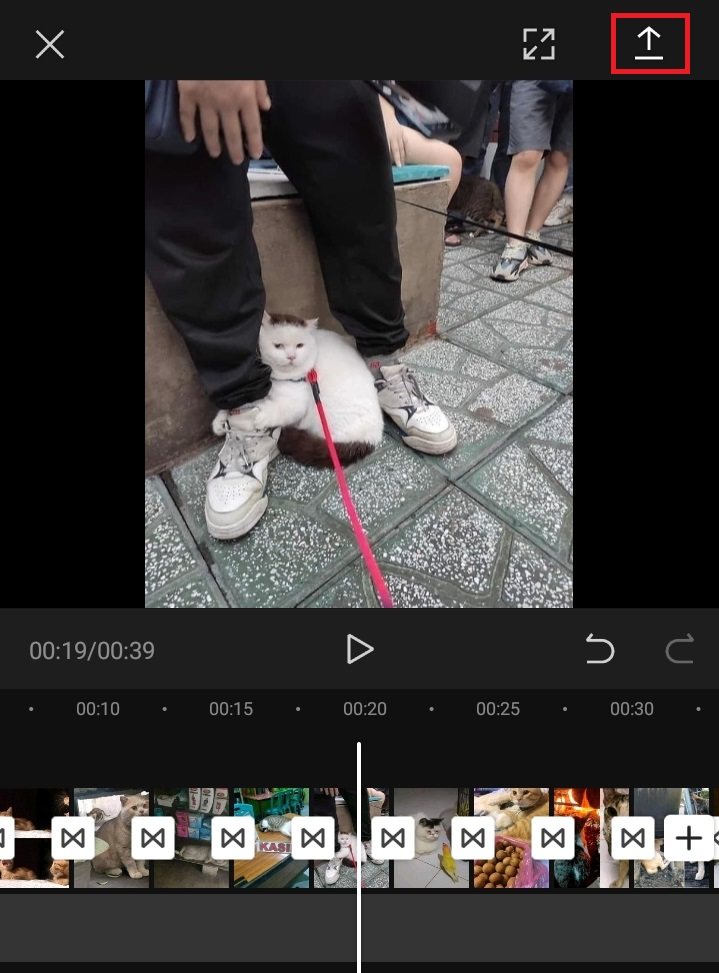
Paso 2: Selecciona "Guardar video en el carrete" o "Guardar video en archivos". El rollo de la cámara guarda solo el video MP4, mientras que "Archivos" exporta el archivo del proyecto.
Paso 3: Ajusta los parámetros de exportación de video, como la resolución y la relación de aspecto, si lo deseas. Se recomiendan 16:9 1080p o 720p
Paso 4: Pulsa "Exportar" y deja que se procese el video. El MP4 final se guardará directamente en el rollo de la cámara o en la aplicación de archivos.
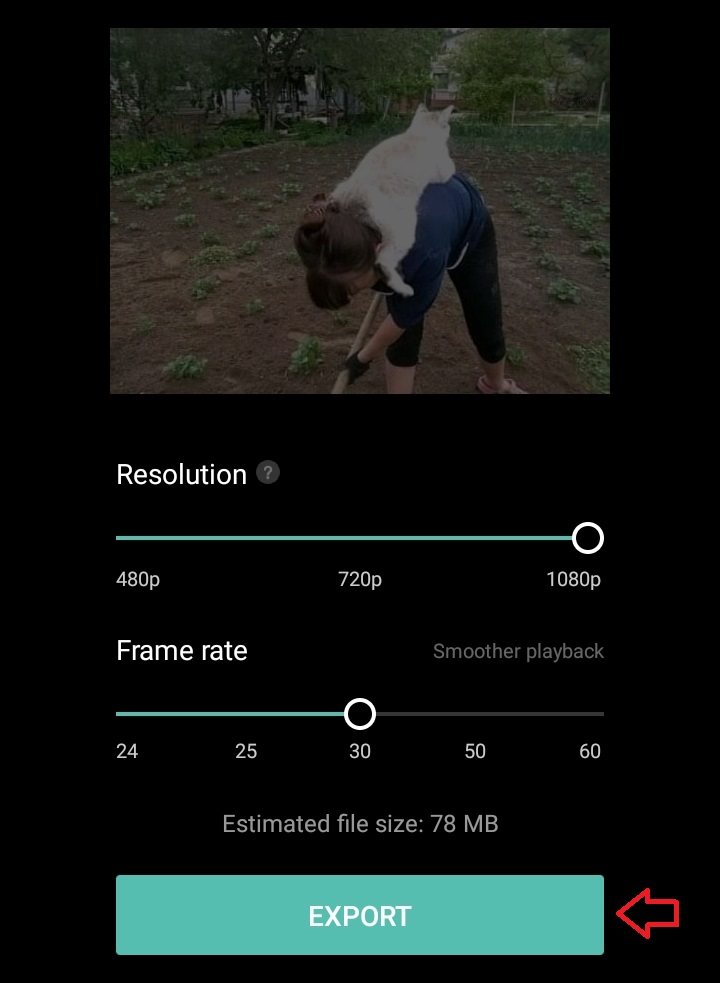
El logotipo de CapCut y la marca de agua de la marca seguirán presentes al utilizar la exportación directa predeterminada, incluso al rollo de la cámara o archivos. Los métodos que aparecen más adelante en el artículo mostrarán cómo eliminar completamente las marcas de agua.
Cómo descargar CapCut Video sin marcas de agua
En esta sección, te guiaremos paso a paso en el proceso de Descarga de video CapCut sin marca de agua, demostrando cómo eliminar la marca de agua en CapCut utilizando diferentes métodos.
Método 1: Elimina el clip final
La forma más sencilla de exportar un video limpio sin la marca de agua de CapCut consiste simplemente en eliminar el clip final que contiene la marca. A continuación te explicamos cómo descargar CapCut video sin marca de agua:
Paso 1: Inicia CapCut y comienza un nuevo proyecto, añadiendo el clip de video a editar que desees sin marca de agua.
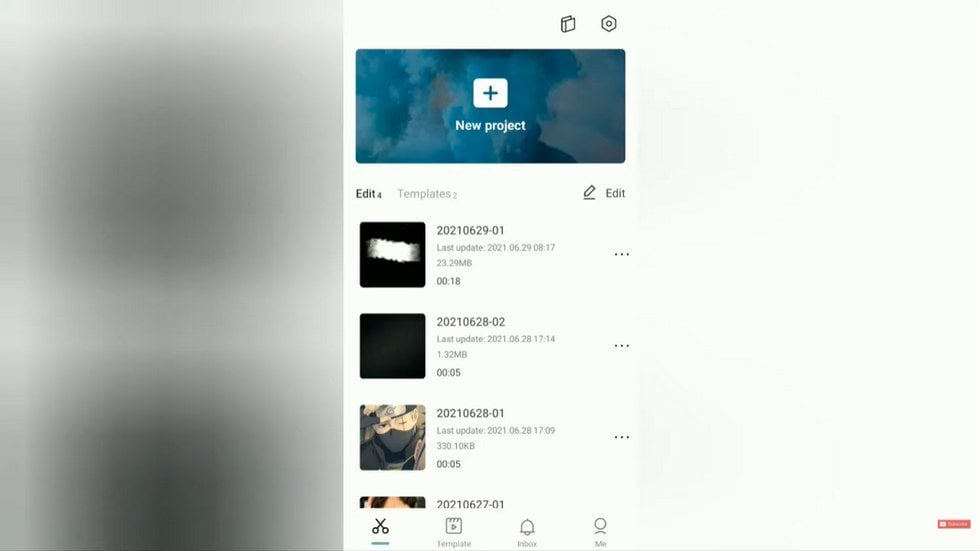
Paso 2: Una vez finalizada la edición, desplaza el control deslizante de la línea de tiempo hasta el final, donde aparece un clip independiente con el logotipo de CapCut, que se inserta automáticamente.
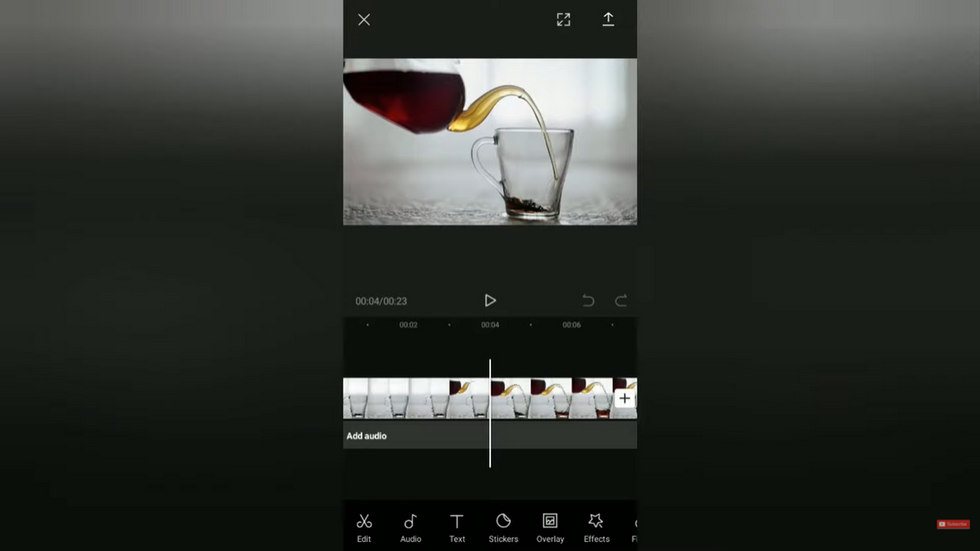
Paso 3: Pulsa para seleccionar ese clip final en la línea de tiempo que contiene el logotipo y, a continuación, elige el icono de la papelera situado debajo para eliminarlo definitivamente.
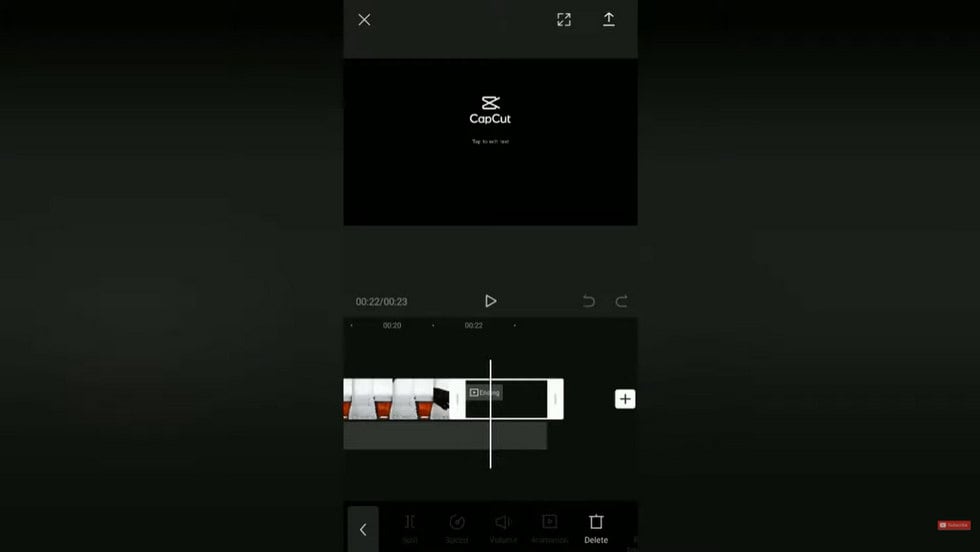
Paso 4: Termina cualquier edición final necesaria y luego toca la flecha de exportación en la esquina superior derecha como de costumbre. Elige guardar el video directamente en el rollo de la cámara o compartirlo en las plataformas sociales.
Ahora, el video exportado omitirá por completo el clip final de marca y se guardará sin marcas de agua para que puedas compartirlo fácilmente en cualquier lugar. Ten en cuenta que se recortarán algunos segundos finales de metraje para eliminar la marca de agua, un pequeño sacrificio para todos los videos naturales.
Método 2: Utiliza la opción "Exportar sin marca de agua"
CapCut también ofrece un ajuste de exportación específico para obtener videos limpios sin logotipos grandes. Así es como funciona:
Paso 1: Abre la aplicación CapCut en tu teléfono y navega hasta Plantillas. Elige la plantilla que mejor se adapte a tu visión del video.
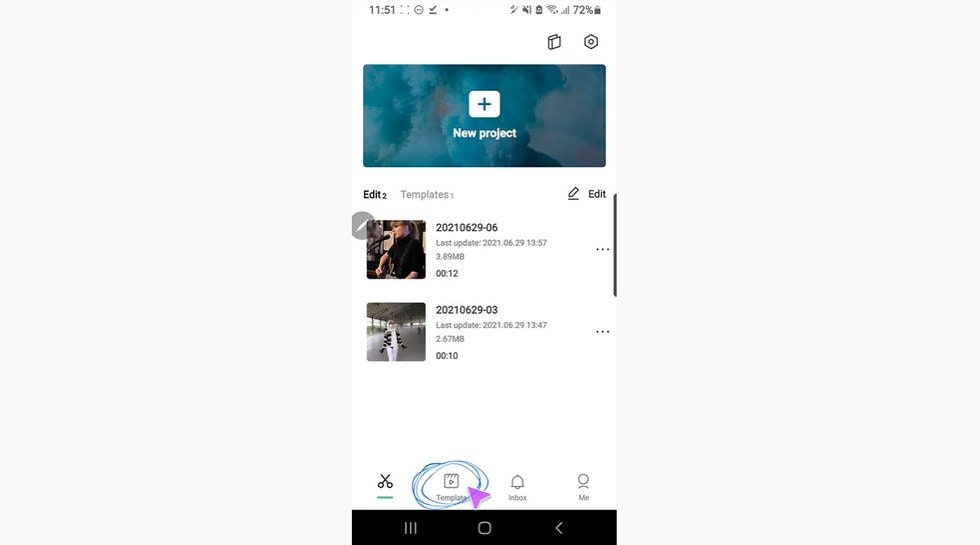
Paso 2: Tras seleccionar una plantilla, personalízala según tus preferencias. Añade archivos multimedia, ajusta el recorte, inserta música o aplica varios efectos de video para adaptarlo a tu gusto.
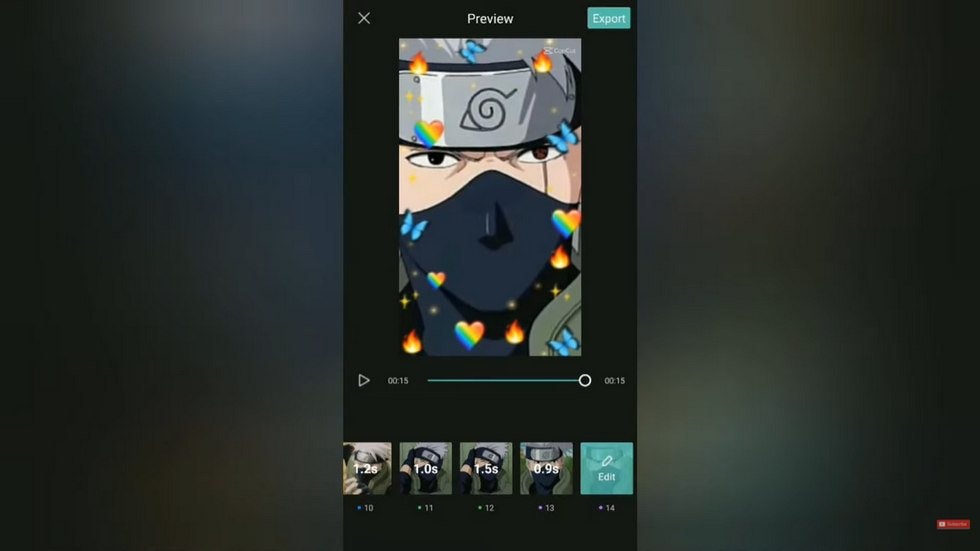
Paso 3: Una vez finalizada la edición del video, localiza la opción Exportar en la esquina superior derecha de la pantalla. Aparecerá una ventana emergente con dos opciones: Exportar sin marca de agua y "Exportar". Opta por "Exportar sin marca de agua" para garantizar la eliminación de la marca de agua de tu plantilla de video CapCut.
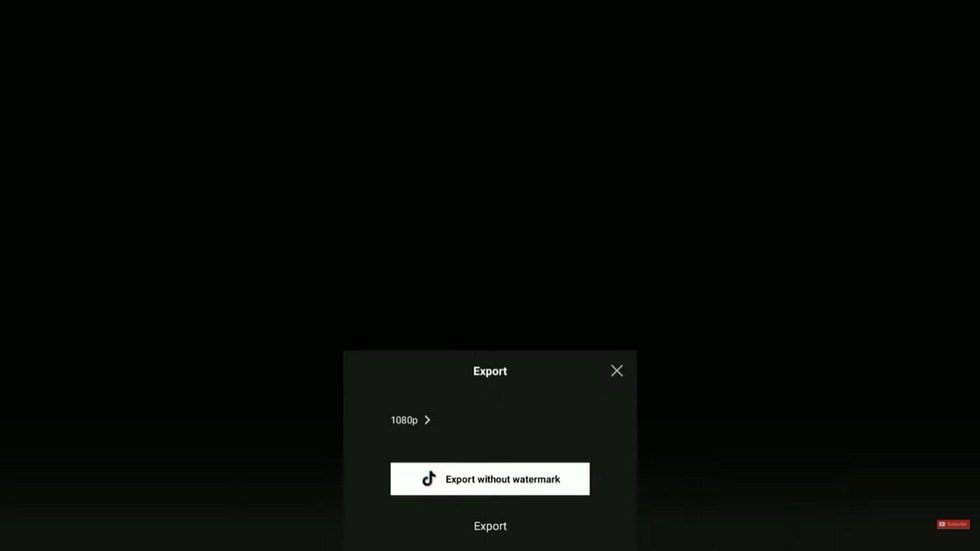
Método 3: Graba la pantalla
La forma infalible de capturar videos CapCut sin marcas de agua es grabando la pantalla al momento de reproducir el video. Este es el proceso para descargar video CapCut sin marca de agua:
Paso 1: Abre tu proyecto CapCut y reprodúcelo completamente una vez mientras grabas la pantalla.
Paso 2: Recorta el inicio/final de la grabación de la pantalla para que solo incluya la reproducción del CapCut. La grabación de pantalla de alta calidad ahora se puede guardar directamente en el rollo de la cámara sin ninguna marca de agua.
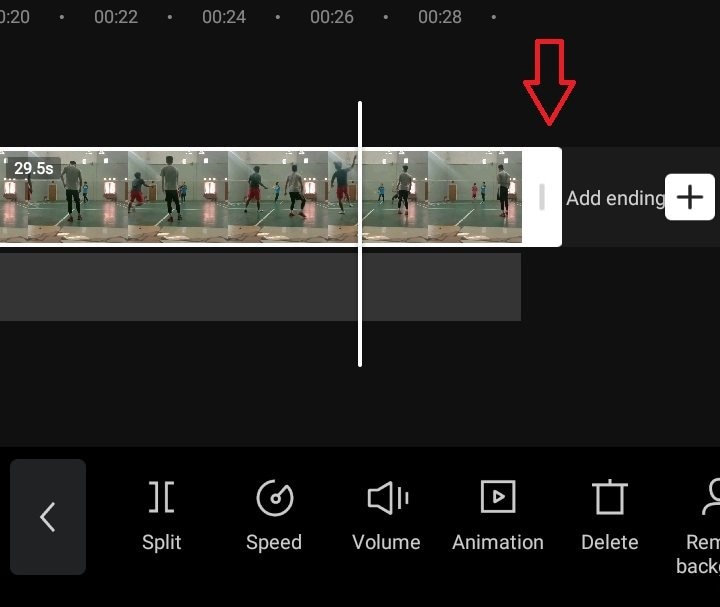
Método 4: Utiliza una herramienta de descarga de video en línea Capcut
VidBurner destaca como un descargador de video excepcional, que permite descargar videos de alta calidad sin esfuerzo. Guarda fácilmente videos en tu teléfono, PC o tableta con la máxima calidad mediante nuestro descargador, accesible directamente a través de tu navegador. No es necesario instalar ningún software, ya que admite sin problemas dispositivos tanto Windows como Mac.
Sigue estos pasos para empezar:
Paso 1: Abre CapCut, busca el video que deseas descargar y copia su URL de la barra de direcciones o la opción "Compartir" dentro de la app.
Paso 2: Inicia cualquier navegador web. Ve al sitio web de VidBurner online CapCut downloader y pega la URL del video. A continuación, haz clic en el botón "Descargar" para iniciar el proceso.
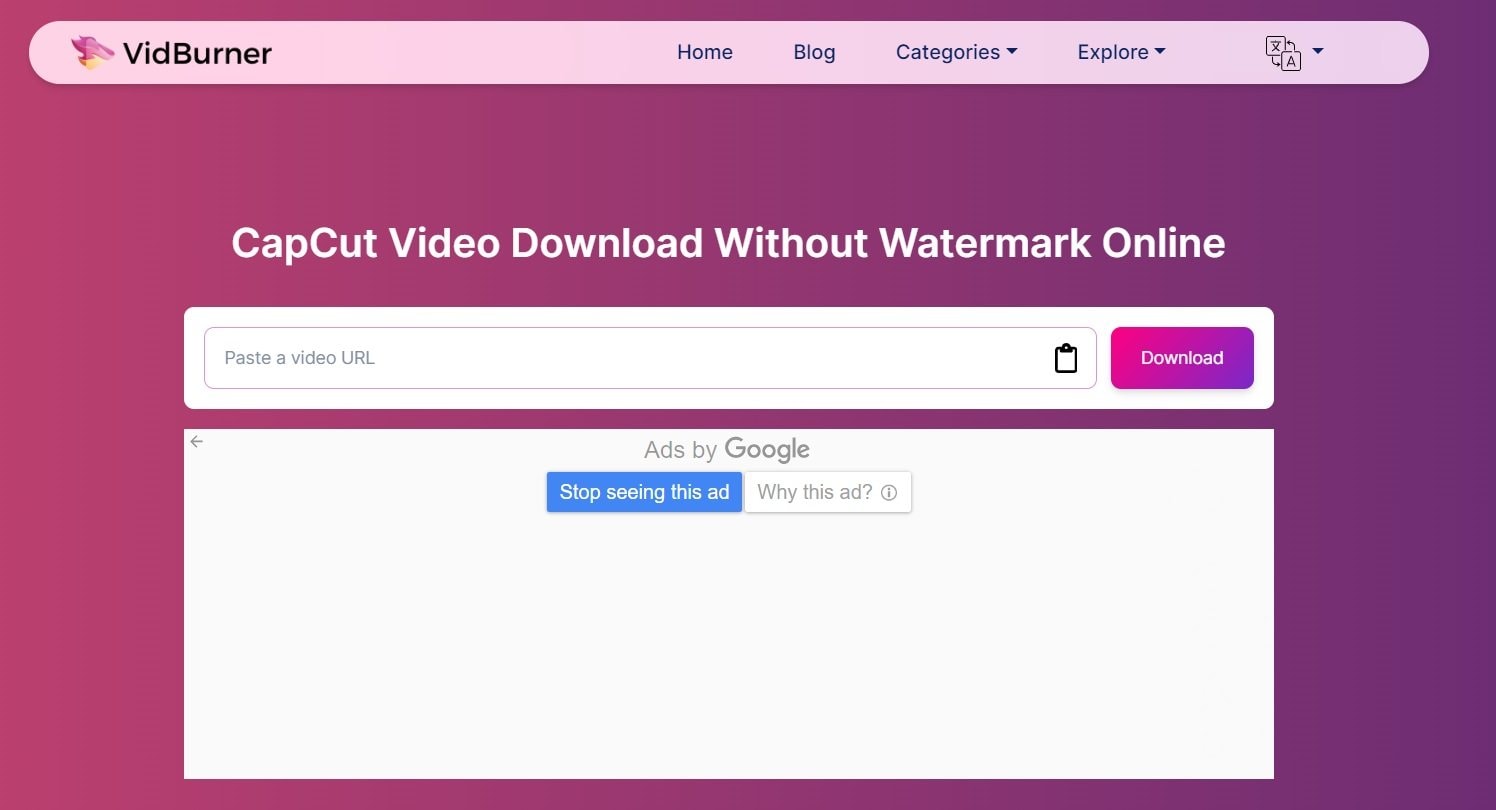
Paso 3: Una vez finalizada la descarga, asegúrate de que el video se ha guardado en tu dispositivo sin marcas de agua. Abre el archivo descargado para confirmar.
Cómo reparar un video corrupto descargado de CapCut
Después de descargar tus pulidas creaciones CapCut, querrás que tengan un aspecto impecable para compartirlas en todas partes. ¿Verdad que sí? Pero a veces las exportaciones de video pueden corromperse o dañarse, lo que hace que no se puedan ver con problemas como la falta de sonido, pantallas negras, lag, y mucho más.
Antes de que cunda el pánico, la buena noticia es que los videos de CapCut con problemas se pueden reparar gracias a potentes herramientas como Wondershare Repairit.
Wondershare Repairit ofrece una herramienta de reparación de video en línea increíblemente práctica en su sitio web que puede reparar automáticamente secuencias dañadas sin pérdida de calidad ni recodificación. Envía de forma segura tu archivo problemático a los servidores en la nube de Repairit, corrige meticulosamente cualquier error y, a continuación, devuelve una descarga reproducible impecable.
Estos son los pasos para reparar videos CapCut dañados con Wondershare Repairit video repair online.
Paso 1: Ve al sitio de reparación de video en línea de Repairit y pulsa el botón "Añadir" para subir tu video CapCut corrupto

Paso 2: Dale al botón "Reparación". Espera unos segundos a que la IA online de Repairit escanee la grabación y empiece a arreglar los problemas detectados automáticamente.

Paso 3: Una vez completado, verás una vista previa que confirma el éxito de la restauración. Pulsa el icono "Reproducir" para ver la vista previa del archivo de video reparado.

Paso 4: Descarga el MP4 reparado en tu dispositivo: ahora se reproducirá sin problemas. En cuestión de minutos, puede tener cualquier exportación distorsionada de CapCut guardada con elegancia y de nuevo en funcionamiento sin importar el nivel de daño o corrupción gracias a la herramienta de reparación instantánea en línea sin complicaciones de Repairit.
Conclusión
¡Y ahí lo tienes! Una guía completa para descargar tus increíbles ediciones de video de CapCut a tu dispositivo o almacenamiento en la nube de forma rápida, sencilla y sin molestas marcas de agua que estropeen los fotogramas.
Cubrimos la gama de opciones de exportación a descargar videos CapCut sin marca de agua, desde el guardado directo hasta la eliminación estratégica de clips, pasando por la grabación de pantalla infalible. Cada método garantiza videos nítidos, compartibles y sin logotipos. Mucha flexibilidad en función de las necesidades del proyecto.
También nos hemos asegurado de destacar la herramienta en línea Repairit de Wondershare, que puede reparar cómodamente incluso exportaciones de video CapCut drásticamente dañadas, restaurando meticulosamente las secuencias corruptas. Ningún creador tendrá que volver a perder un proyecto querido gracias a su vanguardista restauración por Internet.
PREGUNTAS FRECUENTES
-
¿Qué pasos debo seguir para descargar videos de CapCut sin marca de agua?
Los pasos exactos pueden variar según el método que utilices, pero por lo general, tendrás que utilizar un descargador en línea o un programa que ofrezca la función "sin marca de agua". Copia la URL del video CapCut, pégala en el descargador y selecciona la opción "sin marca de agua" antes de iniciar la descarga. -
¿Se necesita algún software o herramienta específica para descargar videos de CapCut sin marcas de agua?
Sí, hay varias herramientas disponibles en línea que te permiten descargar videos CapCut sin marcas de agua. Algunos ejemplos son "Online Video Converter", "DownloadHelper" y "VideoProc". Recuerda utilizar siempre herramientas que respeten la legislación sobre derechos de autor. -
¿Existen consideraciones legales a la hora de descargar videos de CapCut sin marca de agua?
Sí, es importante tener en cuenta que la descarga de videos puede infringir los derechos de autor de los creadores de contenidos. Asegúrate siempre de que tienes permiso del creador original o de que el video es de dominio público antes de descargarlo y utilizarlo. Si no estás seguro, lo mejor es que consultes con un profesional del Derecho.



